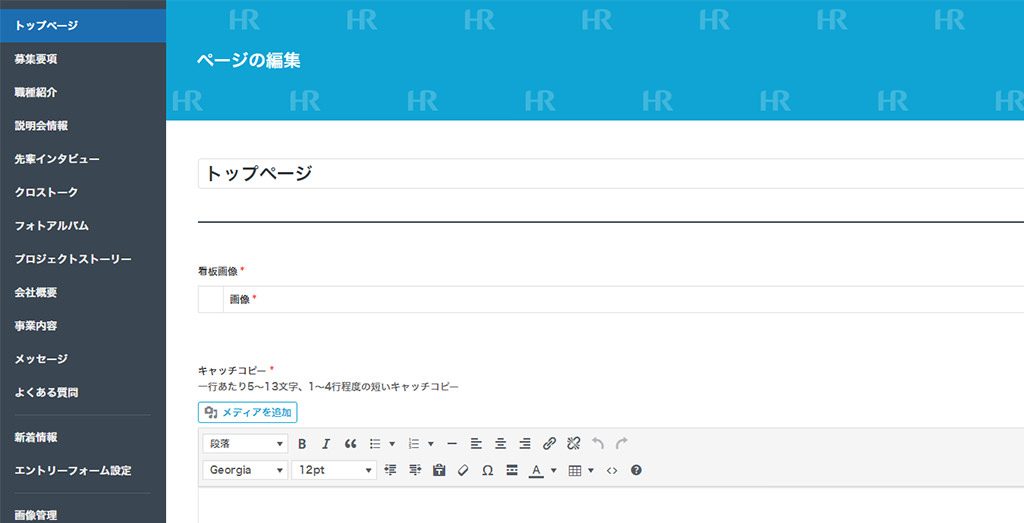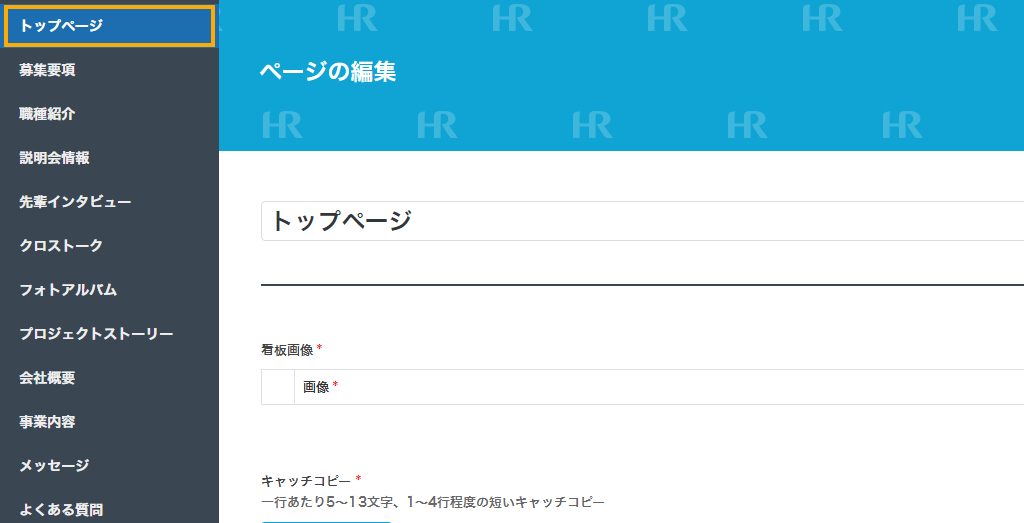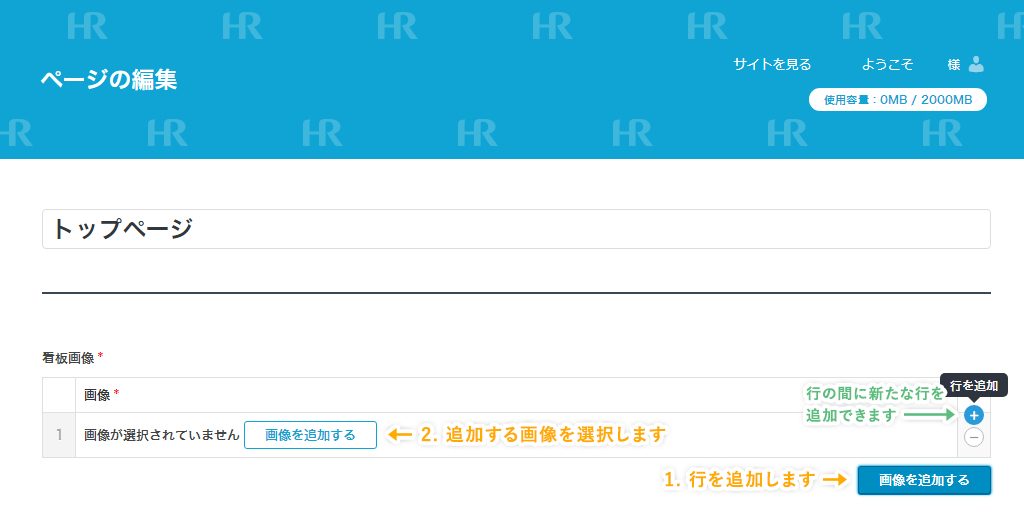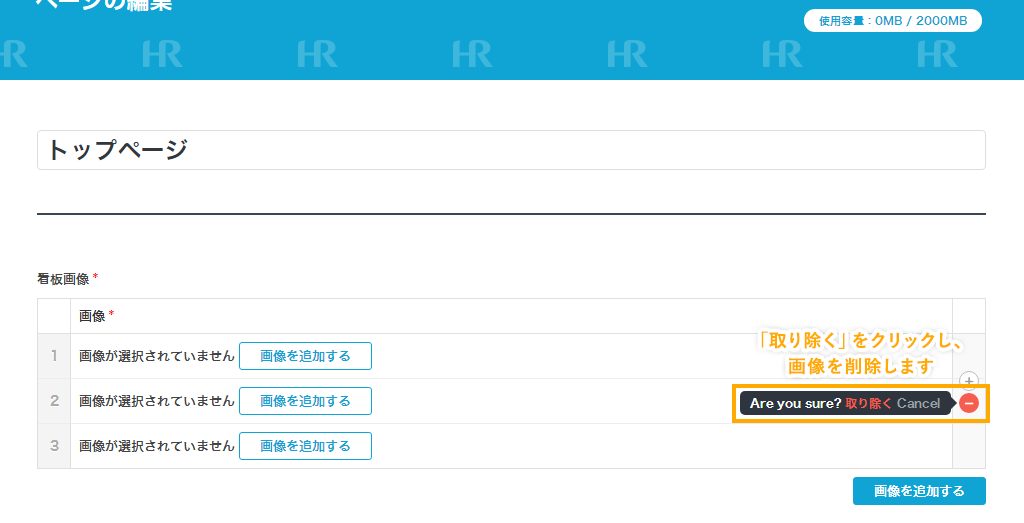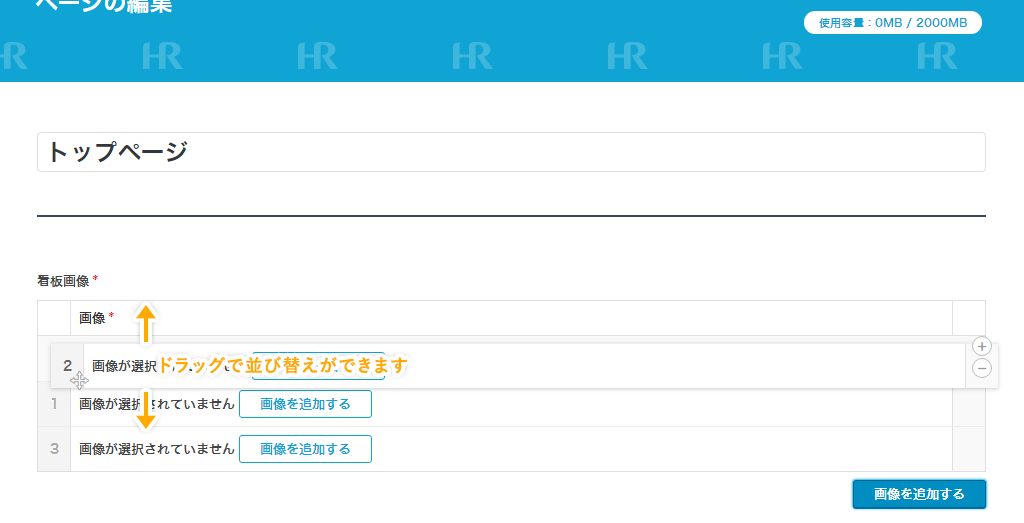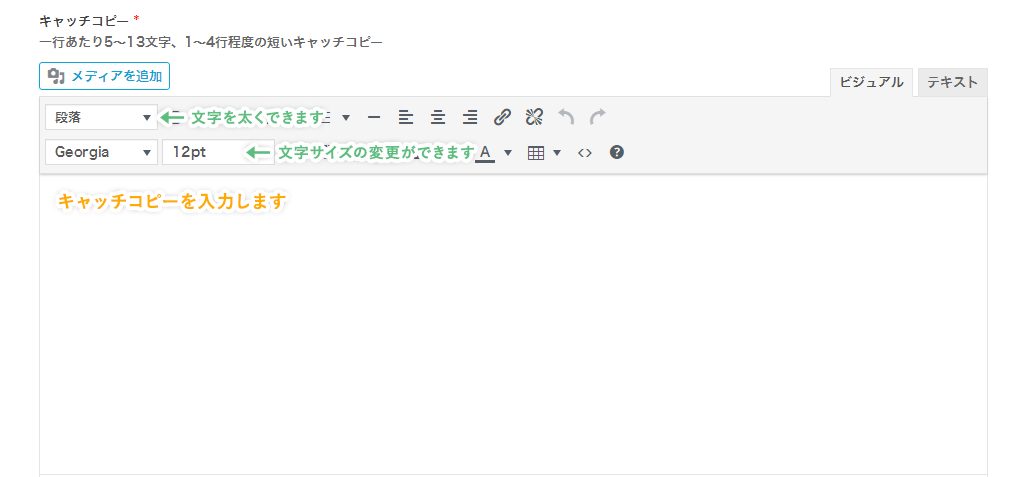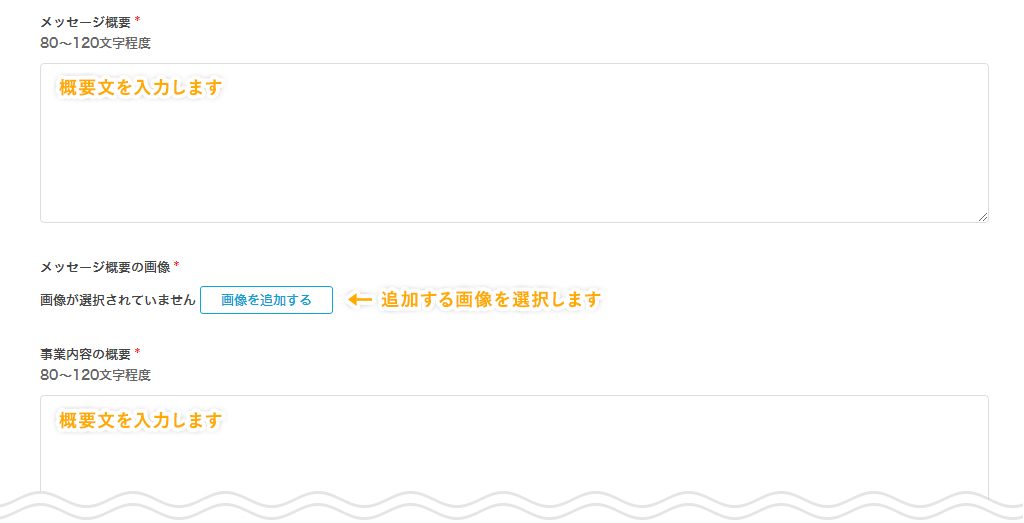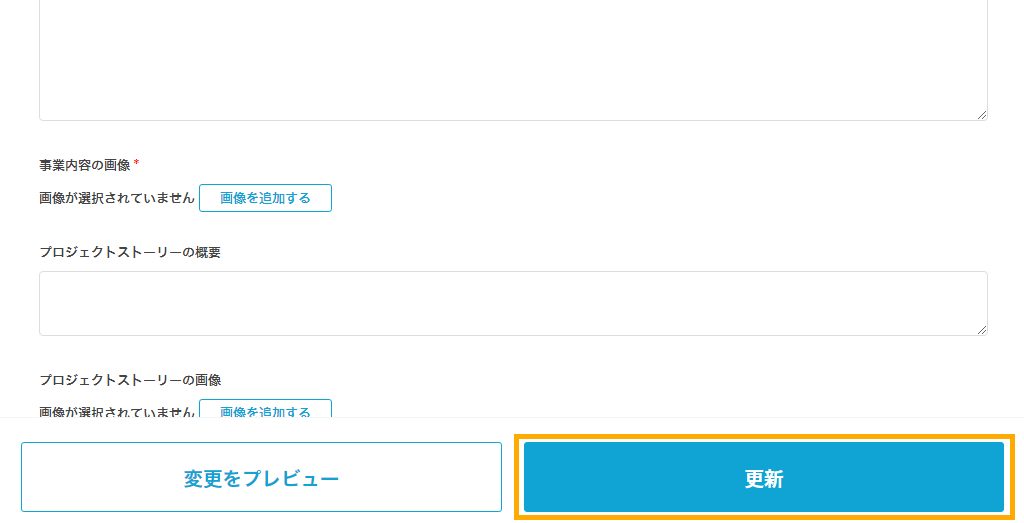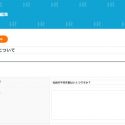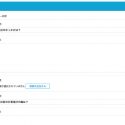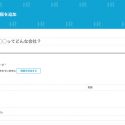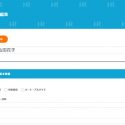この記事では、トップページの編集についてご説明いたします。
HRサイトでは、トップページの画像やキャッチコピー、
各メニューの文言などを自由に変更することができます。
トップページを編集する
-
- 編集画面を開く
-
- 「看板画像」を設定する
-
看板画像は、ホームページを開いた際に最初に表示されるメイン画像を指します。
設定枚数に限りはありません。
複数設定した場合は、数秒おきに設定した画像が切り替わるスライドショーになります。画像を追加する
- 右下の「画像を追加する」ボタンをクリックし、行を追加します。
- 追加された行の「画像を追加する」ボタンをクリックし、追加する画像を選択します。
画像追加に関する詳しい操作説明は「【基本操作】画像を追加する」をご覧ください。
画像を複数追加したい時は、windowsならctrlキー、macならcommandキーを押しながら画像をクリックすると、画像を複数選択することができます。最後にselectボタンを押すと、クリックした順番に画像が追加されます。
行の間に画像を追加したい場合は、行の右端に表示されるプラスボタンをクリックし、新たに行を追加してください。
画像を削除する
- 削除したい画像の入った行にマウスを重ねます。
- 右端に表示されるマイナスボタンをクリックします。
- 「取り除く」をクリックし、画像を削除します。
不要になった行を同様の手順で削除することができます。
画像を並び替える
- 並び替えを行いたい画像がある行の左端の数字の部分にカーソルを持っていきます。
- 数字の位置でドラッグをすると、行の位置を入れ替えることができます。
-
- 「キャッチコピー」を編集する
-
「キャッチコピー」に入力した文章はトップページの一番上に表示され、ホームページを開いたときに最初に目に入ります。
一行あたり5〜13文字、1〜4行程度の短い文章が適切です。キャッチコピーを装飾する
文字のサイズや太さを変更することができます。
- 文字サイズの変更
サイズを変更したい文章を選択し、エディタ上部の「フォントサイズ」の値を変更します。
値が大きいほど文字は大きくなります。 - 文字を太くする
太さを変更したい文章を選択し、エディタ上部の「B」をクリックします。
エディタでの装飾の詳しい説明は「【基本操作】エディタの使い方」をご覧ください。
- 文字サイズの変更
-
- メインコンテンツの概要を編集する
-
トップページには、以下の4つのメインコンテンツへのリンクと概要文が表示されます。
- メッセージ(MESSAGE)
- 事業内容(SERVICES)
- プロジェクトストーリー(PROJECT STORY)
- クロストーク(CROSS TALK)
それぞれ画像と概要文を自由に追加・編集することができます。
画像を追加・変更する
以下の項目で画像を追加・変更します。
- メッセージの画像
- 事業内容の画像
- プロジェクトストーリーの画像
- クロストークの画像
画像の追加・編集は以下のように行います。
- 画像の追加
「画像を追加する」ボタンをクリックしてください。 - 画像の編集
追加されている画像にマウスをのせ、表示される鉛筆マークをクリックしてください。 - 画像の削除
追加されている画像にマウスをのせ、表示されるバツマークをクリックしてください。
-
- トップページを更新する